WPS文档插入的图片只显示部分怎么办?
WPS文档插入的图片若只显示一部分,常见原因包括图片被裁剪、布局设置错误、环绕方式冲突或兼容问题。可通过调整图片大小、重设布局方式、取消裁剪或重新插入图片等方式全面解决,确保图像完整可视。

图片在WPS文档中“只显示部分”的常见表现
图片显示不完整的具体现象
-
图片被裁剪,只露出部分画面;
-
插入后只显示一角,拖动无法显示完整;
-
打印预览中图片缺失一部分;
-
文档转PDF后图片缺页或遮挡文字;
-
文档发送到他人设备后显示异常。
受影响的使用场景
-
制作图文并茂的简历或合同模板;
-
插入流程图、组织结构图时显示不全;
-
学术论文中图片坐标或图例缺失;
-
PPT转WPS文字文档时插图错位或被遮盖;
-
教育类讲义制作,公式图示仅显示一部分。
图片显示不完整的常见原因详解
原因一:图片被裁剪
-
在插入或排版过程中,图片被“裁剪工具”部分切除;
-
某些模板自动裁剪图片以适配设计区域;
-
粘贴自网页或PPT时,保留了原有的裁剪属性。
原因二:布局方式错误
-
图片设置为“嵌入型”或“环绕文字”时可能导致图片被遮挡;
-
使用“居中对齐”或“固定位置”模式导致图片部分溢出页边距。
原因三:图片尺寸超过文档可视区域
-
插入分辨率过大的高清图片,未自动缩放;
-
在页面缩放比例较小时,用户误认为图片未显示完整;
-
页面边距、栏位设置导致显示被遮挡。
原因四:WPS版本兼容性问题
-
跨版本复制粘贴(如WPS 2016 → WPS 2023);
-
使用了非标准格式(如WEBP、TIFF);
-
文档从其他平台(如Google Docs)导入时造成错位。
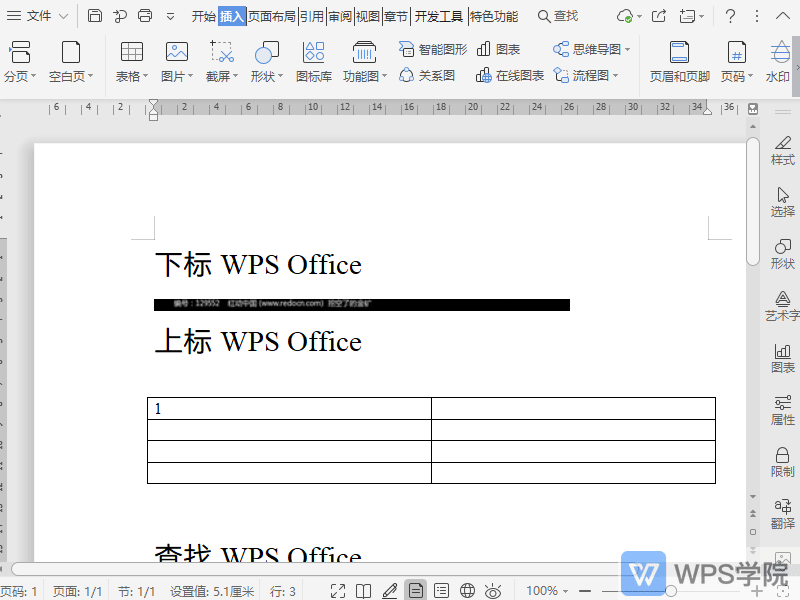
如何让图片完整显示在WPS文档中
方法一:检查并取消图片裁剪设置
-
单击图片,出现“图片工具”;
-
点击顶部“裁剪”按钮;
-
拖动四周边框至完整图像范围;
-
再次点击“裁剪”按钮退出编辑状态;
-
图像恢复完整显示。
方法二:调整图片的布局方式
-
选中图片;
-
右键选择“设置图片格式”;
-
找到“版式”或“环绕方式”设置;
-
推荐选择“嵌入型”或“上下型”;
-
点击“确定”后调整位置与大小。
📌 WPS官网:设置图片环绕方式教程
方法三:缩放图片适应页面可视区域
-
点击图片边缘拖动四角进行缩放;
-
使用“格式 > 大小”手动输入宽高比例;
-
勾选“锁定长宽比例”以避免图片拉伸变形;
-
设置图片不超出纸张或段落区域。
方法四:重插图片,选用标准格式
-
删除原图片;
-
使用“插入 > 图片”重新导入 JPG 或 PNG 格式文件;
-
避免粘贴截图或来自网页的图片内容;
-
确保图片本身在外部工具中可完整显示。
方法五:切换视图模式或打印预览确认显示效果
-
点击“视图 > 页面视图”查看真实页边距;
-
使用“文件 > 打印预览”确认是否完整显示;
-
检查是否因“缩放比例”设置导致误判。
特殊场景与进阶设置技巧
情况一:文档转换PDF后图片部分消失
-
检查是否启用了“压缩图像”功能;
-
在另存为PDF时取消勾选“最小化文件大小”选项;
-
使用WPS自带“导出为PDF”而非第三方打印方式。
情况二:图片被页眉页脚遮盖
-
图片位置过高,超出正文区域;
-
进入“页眉页脚”编辑状态查看是否图片误插入其中;
-
建议将图片插入正文段落而非页边距区域。
情况三:多个图片重叠导致看不到完整图片
-
使用“图片工具 > 排列 > 置于底层”;
-
调整叠放顺序;
-
可开启“对象选择窗格”统一管理图层。
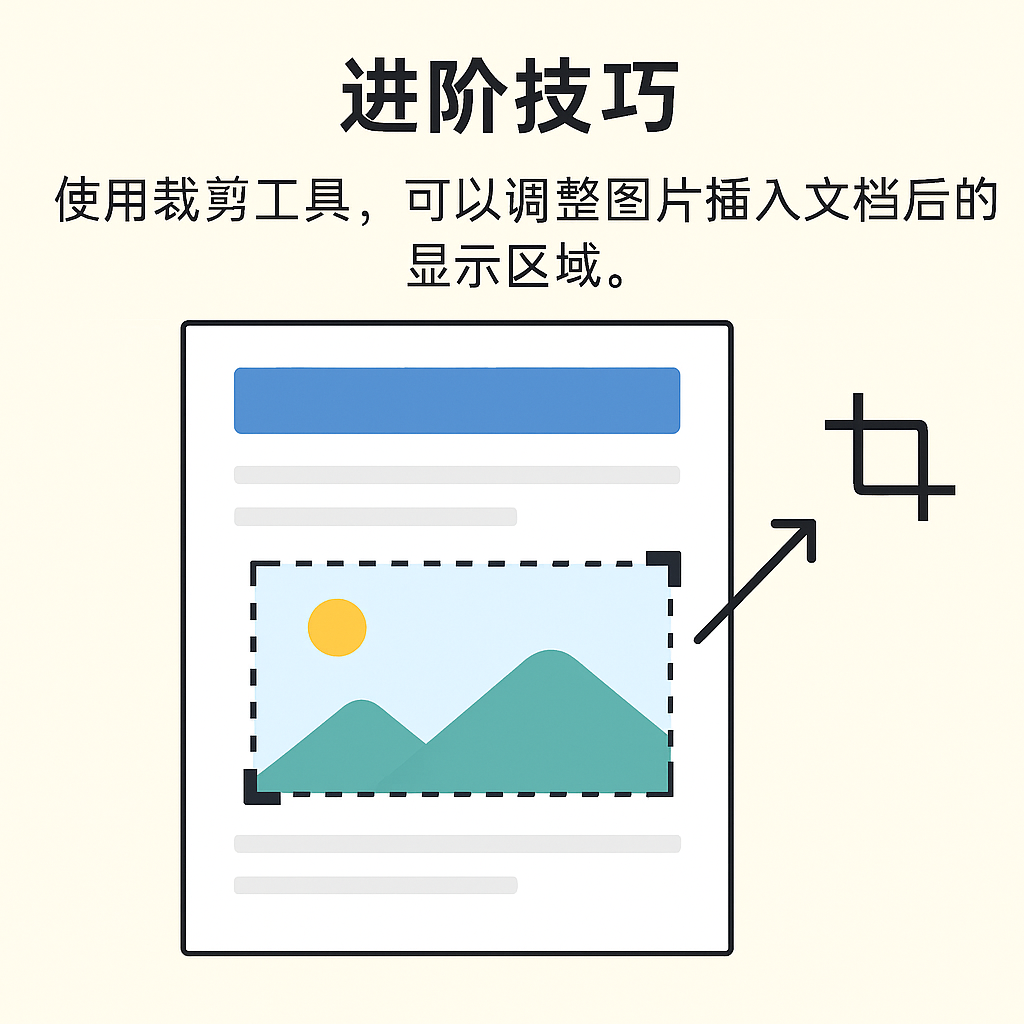
建议使用标准图片尺寸与格式
| 图片类型 | 推荐格式 | 是否透明支持 | 适合用途 |
|---|---|---|---|
| 插画图标 | PNG | ✅ | 内容展示、页面装饰 |
| 高清图像 | JPG | ❌ | 展示产品、背景图 |
| 动态图像 | GIF | ✅(有限支持) | 辅助说明或流程演示 |
| 矢量图 | SVG(需转换) | ✅ | 演示文档或网页导入 |
预防图片显示异常的日常使用建议
插入方式优先用“插入 > 图片”路径
-
避免直接复制粘贴截图或网页图像;
-
保证图像尺寸与分辨率一致,兼容性更好。
使用本地图片优先于网络链接图
-
网络图像断链后会导致文档图像丢失;
-
建议将网络图像先保存为本地后再插入。
控制图片大小适配文档尺寸
-
避免插入分辨率过高图片(如4K大图);
-
使用PS、Paint、CompressJPG等工具提前压缩处理。
总结:WPS文档图片显示不全可通过多方式修复
-
图片被裁剪、版式不当、格式兼容性问题为主要原因;
-
通过取消裁剪、调整版式、重新插入图片等可恢复完整显示;
-
建议优先使用标准格式(JPG、PNG)并搭配正确插入方法;
-
避免复制粘贴方式插图,减少视图误差或布局溢出问题。
掌握这些方法,可帮助你快速排查并解决WPS文档中图片无法完整显示的难题。
为什么我插入的图片总是显示一半?
插入的图片在我电脑上正常,发给别人却不完整?
WPS能设置图片自适应文字段落吗?
在WPS表格中使用SUMIF函数进行条件求和,首先确定求和范围、条件区域及条件。…
在 WPS 文档中插入视频无法播放时,您可以先将视频转换为兼容性最好的 MP4(…
在WPS表格中,将单元格内的汉字与数字分开,可以借助文本函数(如LEFT、RIG…
WPS演示支持通过插入多张图片并设置“动画”中的轮播效果或使用“触发方式”实现自…
在WPS文字中添加文档分页符,只需定位光标至需分页处 → 点击顶部菜单栏「插入」…
在WPS Office中,用户可以通过“选项”→“界面”→“语言”菜单,一键切换…

